Разгон процессора через Биос (Intel Amd Asus Gigabyte)
О разгоне процессоров AMD мы уже писали в одной из предыдущих статей на нашем сайте, сегодня мы поговрим как можно без стороннего программного обеспечения (при включенном ПК разгон с стороннего программного обеспечения не дает полного эффекта) разогнать процессор Intel. Делать мы будем это на базе процессора Intel Core 2 Quad Q6600.
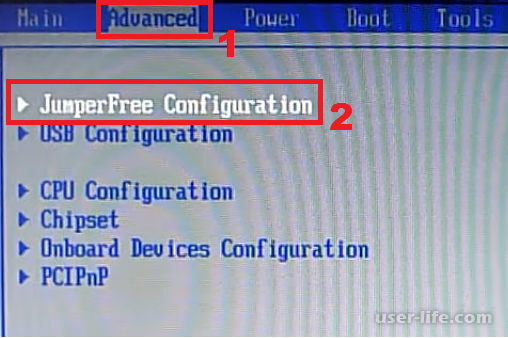
И так логика действий нам уже знакома, заходим в BIOS переходим в раздел «Advansed» и выбираем из списка первый пункт «JumperFree Configuration» и заходим в него. Здесь нам нужно изменить следующие показатели частоту шины, напряжение, подаваемое на процессор и множитель для увеличения частоты памяти.
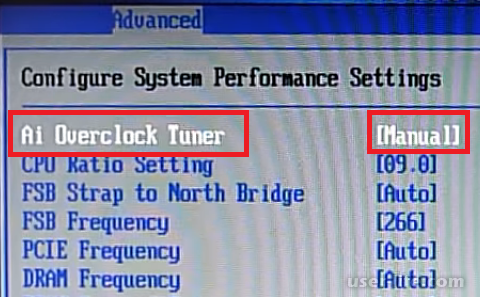
В разделе «Ai Overclock Tuner» настройки с автоматических переводим в ручной режим, меняет значение «Auto» на значение «Manual».
Далее нам нужно два показателя, частота шины «FSB Frequency» и множитель «CPU Ratio Setting», именно их перемножения и дает нам частоту процессора.
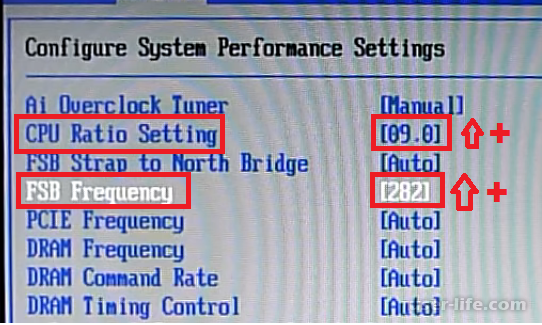
Активируем частоту шины «FSB Frequency» и плюсом увеличиваем ее значение, сразу не нужно выставлять максимум, сначала стоит попробовать на 100 пунктов, а может и меньше (проверить как он реагирует на смену показателей выше стандарта).
Следующим шагом опускаемся ниже на показатель «CPU Voltage» здесь наше напряжение, чем она выше тем процессор использует больше энергии и теоретически лучше работает, но рекомендуется ставить этот показатель не на максимум, а примерно на 1,35 вольт (при максимальном напряжение есть большой риск того что процессор при скачке может сгореть да и попросту может не стартонуть).

Для сбоя в работе надо отключить функцию «C1E Support» установив ее показатель «Disable».
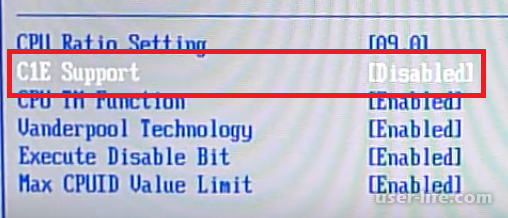
В некоторых версиях БИОС можно увеличить скорость вращения кулера, если такая возможность есть сделать это надо обязательно.
Сохраняем настройки BIOS и перезагружаем наш компьютер. При разгоне любого процессора следует помнить, что на него увеличивается нагрузка, как следствие срок работы сокращается, а при преувеличении показателей вообще может выйти из строя.
ВНИМАНИЕ! У разгона есть и отрицательные моменты, о которых нужно узнать перед началом работы. Разогнанный процессор влияет на энергопотребление ПК или ноутбука. После выполнения этой операции повышается тепловыделение, как результат, увеличивается износ компонентов компьютера. Вместе с разгоном процесса выполняется и разгон оперативной памяти.
Оверклокинг процессора поддерживается в специальных платах: рассчитанных на энтузиастов или геймеров, поэтому в бюджетных моделях «материнок» такие опции зачастую отсутствуют, ровно как и в БИОСах ноутбуков.
Разгон также увеличивает процент выделяемого тепла, поэтому перед процедурой увеличения рабочих частоты и/или вольтажа строго рекомендуется установка серьёзного охлаждения.
В некоторых моделях CPU разгон не предусмотрен, отчего даже изменение настроек микропрограммы не имеет эффекта. Это утверждение справедливо для бюджетных решений.
Собственно настройка БИОС начинается со входа в оболочку интерфейса.
Внимание! Все дальнейшие действия вы совершаете на свой страх и риск!
Текстовые BIOS
Даже несмотря на популярность решения UEFI, многие производители по-прежнему используют вариант с текстовым интерфейсом.
AMI
Долгое время решения от компании American Megatrends предоставляли широкий функционал по разгону процессоров.
Войдите в интерфейс микропрограммы, после чего переходите на вкладку «Advanced». Используйте опцию «CPU Configuration».
Дальнейшие действия зависят от типа материнской платы. В большинстве случаев требуемая опция называется «Overclock Mode». Её следует переключить в режим «CPU. PCIe Sync.».
После этого перейдите к параметру «Ratio CMOS Setting». Числовое значение в этой опции – множитель, которым руководствуется процессор при установке частоты. Соответственно, для большей производительности следует выбирать более высокий множитель.
Далее переходим к пункту «CPU Frequency». Здесь задаётся минимальное значение, от которого работает упомянутый выше множитель. В некоторых вариантах частоту можно прописать вручную, но в большинстве решений доступны фиксированные значения. Соотношение тоже понятное: чем выше минимальная частота, тем больше будет максимальная, учитывая множитель.
Также нелишним будет настроить питание – переходите к пункту «Chipset Configuration».
Перейдите к опциям вольтажа – памяти, процессора и питания. Универсальных значений нет, и устанавливать их нужно исходя из спецификаций и возможностей компонентов.
После внесения изменений перейдите во вкладку «Exit», где используйте пункт «Save Changes & Exit».
Award
После входа в БИОС перейдите к разделу «MB Intelligent Tweaker» и раскройте его.
Как и в случае с AMI BIOS, начать разгон стоит с установки множителя, за это отвечает пункт «CPU Clock Ratio». Рассматриваемый БИОС удобнее тем, что рядом с множителем указывает реально получаемую частоту.
Для настройки стартовой частоты множителя переключите опцию «CPU Host Clock Control» в положение «Manual».
Далее воспользуйтесь настройкой «CPU Frequency (MHz)» – выделите её и нажмите Enter.
Пропишите желаемую стартовую частоту. Опять-таки, она зависит от спецификаций процессора и возможностей материнской платы.
Дополнительная конфигурация вольтажа обычно не требуется, но при необходимости этот параметр тоже можно настроить. Для разблокировки этих опций переключите «System Voltage Control» в позицию «Manual».
Настройте вольтаж отдельно для процессора, памяти и системных шин.
После внесения изменений нажмите клавишу F10 на клавиатуре для вызова диалога сохранения, затем нажмите Y для подтверждения.
Phoenix
Данный тип микропрограммы чаще всего встречается в виде Phoenix-Award, поскольку уже много лет бренд Phoenix принадлежит компании Award. Поэтому настройки в данном случае во многом похожи на упомянутый выше вариант.
При заходе в BIOS используйте опцию «Frequency/Voltage Control».
Первым делом установите требуемый множитель (доступные значения зависят от возможностей CPU).
Далее задайте стартовую частоту посредством ввода нужного значения в опции «CPU Host Frequency».
Если нужно, настройте вольтаж – настройки находятся внутри подменю «Voltage Control».
После внесения изменений покиньте БИОС – нажмите клавиши F10, затем Y.
Обращаем ваше внимание – нередко упомянутые опции могут находится в разных местах или носить иное название — это зависит от производителя материнской платы.
Графические UEFI-интерфейсы
Более современным и распространённым вариантом оболочки микропрограммы является графический интерфейс, взаимодействовать с которым можно также посредством мыши.
ASRock
Вызовите БИОС, после чего переходите ко вкладке «OC Tweaker».
Найдите параметр «CPU Ratio» и переключите его в режим «All Core».
Затем в поле «All Core» введите желаемый множитель – чем больше будет введённое число, тем большей будет полученная в результате частота.
Параметр «CPU Cache Ratio» следует установить кратным значению «All Core»: например 35, если основное значение составляет 40.
Базовую частоту для работы множителей следует установить в поле «BCLK Frequency».
Для изменения вольтажа при необходимости прокрутите список параметров до опции «CPU Vcore Voltage Mode», которую нужно переключить в режим «Override».
После этой манипуляции станут доступны пользовательские настройки потребления процессора.
Сохранение параметров доступно при выходе из оболочки – проделать это можно либо с помощью вкладки «Exit», либо по нажатию клавиши F10.
ASUS
Опции разгона доступны только в продвинутом режиме – переключитесь на него с помощью F7.
Переместитесь во вкладку «AI Tweaker».
Переключите параметр «AI Overclock Tuner» в режим «XMP». Убедитесь, что функция «CPU Core Ratio» находится в положении «Sync All Cores».
Настройте множитель частоты в строке «1-Core Ratio Limit» в соответствии с параметрами вашего процессора. Стартовая частота настраивается в строке «BCLK Frequency».
Также установите коэффициент в параметре «Min. CPU Cache Ratio» – как правило, он должен быть ниже множителя на ядро.
Настройки вольтажа находятся в подменю «Internal CPU Power Management».
После внесения всех изменений используйте вкладку «Exit» и пункт «Save & Reset» для сохранения параметров.
Gigabyte
Как и в случае с другими графическими оболочками, в интерфейсе от Gigabyte нужно перейти в расширенный режим управления, который здесь называется «Classic». Этот режим доступен по кнопке главного меню или по нажатию на клавишу F2.
Далее перейдите в раздел «M.I.T.», в котором нас интересует в первую очередь блок «Advanced Frequency Settings», откройте его.
Настройки частоты в GIGABYTE BIOS для разгона процессора
Первым делом выберите профиль в параметре «Extreme Memory Profile».
Далее выберите множитель – введите подходящее по спецификациям число в пункте «CPU Clock Ratio». Также можете установить значение базовой частоты, опция «CPU Clock Control».
Настройки вольтажа находятся в блоке «Advanced Voltage Control» вкладки «M.I.T.».
Измените значения на подходящие чипсету и процессору.
Нажмите F10 для вызова диалога сохранений введённых параметров.
MSI
Нажмите клавишу F7 для перехода к продвинутому режиму. Далее воспользуйтесь кнопкой «OC» для доступа к разделу оверклокинга.
Первый параметр, который следует настроить для разгона – базовая частота. За это отвечает опция «CPU Base Clock (MHz)», введите в неё нужное значение.
Далее выберите множитель и введите его в строке «Adjust CPU Ratio».
Убедитесь, что параметр «CPU Ratio Mode» находится в положении «Fixed Mode».
Параметры вольтажа расположены ниже по списку.
После внесения изменений откройте блок «Setting», в котором выберите опцию «Save&Exit». Подтвердите выход.
Почему возможен разгон
Мощность машины зависит от количества выполняемых за единицу времени операций. Она задается тактовой частой, чем она выше, тем больше производительность. Поэтому прогресс вычислительной техники сопровождался постоянным увеличением этой характеристики. Если в первых ЭВМ, собранных на реле и лампах, она составляла несколько герц, то сегодня частота измеряется уже гигагерцами (109 Гц).
Стандартное значение, которое автоматически выставляется генератором на материнской плате, для данной модели процессора задается производителем. Но это не значит, что он не может работать быстрее. Всегда дается перестраховка процентов на 20–30, чтобы все микросхемы в партии стабильно работали даже в неблагоприятных условиях. Частоту можно поднять, причем делается это аппаратно, без внесения изменений в электрическую схему.
Что кроме скорости работы изменяется при разгоне
Более интенсивная работа требует больше энергии. Поэтому разгоняя процессор ноутбука, стоит учитывать, что батарея будет садиться быстрее. Для настольных машин нужен запас мощности блока питания. Также увеличивается нагрев микросхемы, поэтому, решив провести оверклокинг, позаботьтесь о том, чтобы была установлена мощная система охлаждения, штатный кулер вашего компьютера может не справиться с повышенной температурой.
Из сказанного выше можно сделать вывод: потребуются более мощные блок питания и система охлаждения, необходимо контролировать температуру и стабильность работы оборудования.
Опасен ли разгон
Ранние модели БИОС и процессоров не предусматривали контроль температуры. Чрезмерно разогнав машину, можно было сжечь процессор, поэтому мало кто рисковал. Сегодня такая вероятность мала, если происходит перегрев, то система сама переключается на стандартные значения тактовой частоты.
Разгон с помощью программ и через БИОС, что лучше
Разгон процессора можно провести двумя методами:
С помощью программ или утилит. Их легко можно скачать в сети, часто они идут в комплекте на диске с драйверами для материнской платы. Такой способ немного проще, но не лишен недостатков. Увеличение скорости начинается только после запуска Windows. Сама программа отбирает ресурс процессора хоть и незначительно.
Разгон через БИОС. В этом случае придется разобраться с настройками, причем, как правило, меню БИОСа не русифицировано. Зато система увеличивает производительность сразу после включения. Кроме того, запустившаяся операционная система является отличным тестом стабильности. Если что-то не так, то лучше умерить свой аппетит и снизить скорость.
Как войти в БИОС
Постараемся хоть это немного сложно, так как версии БИОС различаются у различных материнских плат, привести наиболее подробную инструкцию:
Требуется войти в БИОС. Для этого при запуске машины нажимаете Delete, обычно, чтобы попасть в нужный момент, необходимо повторить это действие быстро несколько раз. Если не срабатывает, то пробуете комбинацию Ctl + F1. Должно получиться.
Высвечивается не заставка загрузки Windows, а меню с несколькими колонками и надписями на английском или очень редко на русском языке. Значит, загрузился БИОС. Можно отложить мышку в сторону и забыть про тачпад. Они сейчас не работают.Перемещение между пунктами производится с помощью стрелок, подтверждение выбора — клавишей «Ввод», отмена — ESC. Для сохранения введенных параметров в БИОСе по окончании манипуляций необходимо обязательно выбирать пункт «Save&Exit» (сохранить и выйти) либо нажимать F10.
Начинаете колдовать с параметрами. Существует выбор двух путей — увеличить частоту шины и увеличить множитель.
Разгон поднятием частоты шины
Этот путь выгоднее. Также это единственный метод для процессоров Intel, которые не поддерживают изменение множителя в сторону увеличения. При этом разгоняется не только процессор, а и остальные компоненты системы. Но есть одно но, не всегда оперативная память может работать на повышенной частоте, и работа машины будет нарушена не из-за того, что процессор не стабилен на повышенной частоте, а по причине сбоя памяти. Правда, многие материнские платы позволяют регулировать и тактовую частоту ОЗУ.
Теперь подробнее, что делать:
Находите в меню пункт «CPU Clock» либо «CPU Frequency», «FSB Frequency», «Frequency BCLK», «External Clock» (это все одно и то же) и там увеличиваете значение частоты. При этом не спешите, делаете это постепенно, с шагом примерно в 3–5%. После каждого шага проверяете стабильность и температуру процессора. Нежелательно, чтобы он нагревался более 70 градусов. Для контроля температуры можно применить утилиту SpeedFun или ей подобную. Таким образом, находите оптимальную величину частоты шины.
Если разгон не получается из-за проблем с памятью, то пробуете выставить меньшее значение тактовой частоты для нее. Находите пункт меню, отвечающий за этот параметр в разделах «Advanced» («Advanced Chipset Features») или «Power BIOS Features». Называться он будет «Memclock index value» или «System Memory Frequency». Устанавливаете его ниже, чем значение по умолчанию, можно вообще сбросить до минимума, так как при увеличении частоты шины вырастает и он. Дальше снова повторяете все операции по разгону шины, добиваясь быстрой и стабильной работы компьютера.
Разгон с помощью множителя
Рабочая частота процессора кратна частоте шины. Этот параметр задается аппаратно множителем. Например, шина работает на 133,3 МГц, а процессор на 2,13 ГГц — кратность равна 16. Изменив кратность на 17, получим 133,3*17=2266 — 2,26 ГГц — рабочую частоту процессора. Изменяя кратность, мы не трогаем шину, поэтому разгоняется только процессор, все остальные элементы системы работают стабильно, так же как и до оверклокинга. Оверклокинг процессора через BIOS таким методом несколько ограничивает диапазон частот, которые возможно выставить, но это некритично.
Для того чтобы проделать эту операцию, необходимо найти этот параметр в настройках БИОС. Подписи его разные — «CPU Clock Multiplier», «Multiplier Factor», «CPU Ratio», «CPU Frequency Ratio», «Ratio CMOS Setting». Аналогично увеличиваем этот параметр и смотрим на стабильность работы и температуры. Не обязательно колдовать с частотой оперативной памяти. Жалко только, что этот метод работает не для всех процессоров.
Как отменить разгон
Если что-то пошло не так, то сбросить настройки БИОС можно через пункт меню «Load Optimized Default». Если же из-за настроек перестал грузиться и сам BIOS, то выйти в стандартный режим можно с помощью следующих операций:
При включении компьютера зажмите клавишу Insert.
Достаньте на несколько минут батарейку на материнской плате, потом установите ее на место.
Найдите перемкнутые фишкой (джампером) контакты, которые подписаны Clear CMOS. Снимите перемычку и соедините ей два соседних контакта. Операция производится при отключенном питании.
Что еще необходимо учесть при оверклокинге
Расскажем еще о небольших нюансах разгона:
Почти всегда при разгоне можно повысить стабильность работы процессора, подняв его напряжение питания. Это можно в пункте меню «CPU Voltage», «VCORE Voltage», «CPU Core». Но при этом обязательно контролируйте температуру и действуйте небольшими шагами не более тысячной доли вольта.BIOS4
При перегреве процессоров они, как правило это делается для их защиты, входят в режим тротлинга с минимальными параметрами. Система будет работать стабильно, но медленно. Поэтому нельзя пересекать этот порог, иначе, зачем разгонять.
Принцип работы любого процессора базируется на единой формуле: базовая частота, умноженная на множитель процессора, равняется тактовой частоте.
Базовой частотой называют частоту шины, которая влияет на любое оборудование, подключенное к материнской плате. Она бывает различной и зависит от модели процессора и типа платформы. Увеличивая эту частоту, вы непосредственно увеличите частоты других устройств (например, оперативную память).
Множителем процессора является переменная, изменяемая в определенном промежутке, который ограничивается изготовителем. Отличием множителя является то, что он не влияет на другое оборудование и воздействует исключительно на повышение или понижение мощности процессора.
Опираясь на эти данные, становится ясно, что осуществлять разгон при помощи множителя гораздо безопасней. Таким образом, отпадает надобность наблюдения за другими показателями. Тем не менее большинство разработчиков намеренно ограничивает возможности использования множителя.
Политика производителей в отношении разгона процессора
Современные тенденции натолкнули разработчиков на идею встроенного разгона процессора. Таким образом, Intel и AMD оборудовали свою продукцию автоматическим множителем, который позволяет не только понижать частоты процессора при простое для экономии энергии, но и повышать их в целях изменения производительности в лучшую сторону.
У процессоров компании Intel эта функция называется Turbo Boost 2.0. При работе процессора на повышенных частотах она срабатывает автоматически, и процессор получает дополнительный разгон.
В качестве примера рассмотрен популярный процессор Intel Core i5-3330. Его номинальная частота равняется 3000 МГц, а базовая частота на сокете LGA 1155 равна 100 МГЦ. Поставив эти показатели в формулу, выясняем, что штатный множитель равняется 30. Благодаря функции Turbo Boost 2.0 во время высокой загруженности процессора штатный множитель может возрасти до 32-33. Очень часто подобная мощность не удовлетворяет требованиям оверклокера, поэтому для любителей разгона предусмотрена специальная серия процессоров.
Определить процессор с разблокированным множителем можно по наименованию. У производителя Intel такой процессор заканчивается на букву K (например Intel Core i5-4670K). Как правило, такие процессоры не имеют ограничений по разгону, и множитель может быть выставлен на любое значение по желанию. Стоит помнить, что процессоры с префиксом K — дорогое удовольствие, поскольку они являются мощнейшими представителями своей линейки.
Способы разгона процессора
Разгон процессора осуществляется 2 методами:
увеличивая опорную частоту шины;
увеличивая множитель процессора (или если имеется функция Turbo Boost 2.0).
Осуществлять разгон необходимо исключительно через биос материнской платы. Разумеется, существует метод разгона прямиком из операционной системы Windows. Но не стоит идти на поводу у простоты и доступности интерфейса. Такой подход к разгону процессора может обернуться плачевно, так как большинство оверклокинг программ не могут учесть индивидуальные характеристики каждого устройства, установленного в компьютер. Таким образом, может нарушиться как стабильность работы системы, так и функционирование отдельных комплектующих. При малейшей возможности неточного расчета вы можете и вовсе лишиться своего процессора. Ведь он может сгореть всего лишь от нажатия на кнопку «Ок». Именно по этой причине разгон через биос является единственным и наилучшим выбором оверклокера.
Подготовка к разгону процессора
Перед разгоном процессора необходимо сначала убедиться, подходят ли имеющиеся комплектующие под ваши нужды. Если компьютер устарел морально и физически, то от его разгона не будет практически никакой пользы.
Также стоит понимать, что современный компьютер офисного типа тоже может не подойти под требования разгона. В нем может быть установлен стоковый кулер, который не предназначен для оверклокинга. Кроме того, низкокачественная материнская плата неспособна выдержать нагрузку при разгоне, уже не говоря о блоке питания, качество которого иногда даже не соответствует поддержанию нормальной работоспособности системы. Все это повышает опасность перегрева и нестабильной работы компьютера. Не исключается даже сгорание вышеуказанных устройств.
Подбор комплектующих для разгона
Блок питания необходимо выбирать исходя из его качества и стабильности. Помимо этого, нужно осознавать, что высокая мощность не является знаком качества. В нынешнее время очень распространены низкокачественные блоки питания, которые даже не соответствуют заявленной мощности. Подбирайте продукцию мировых брендов и не гонитесь за дешевизной.
Оперативная память DDR3 для сокета LGA 1155 должна быть с частотой не менее 1333 МГц. Конечно же, лучшим решением будет приобретение памяти с номинальным значением 1600 МГц. Но планки с частотой 1333 МГц не менее стабильно выдерживают любой разгон.
Материнская плата имеет центральное значение в разгоне компьютера. Оптимальным решением будет приобретение актуального на данный момент чипсета (например, для LGA 1155 это Z77). Плата на основе высокопроизводительного чипсета повышает возможности стабильной работоспособности после разгона.
От стокового кулера процессора стоит отказаться. Необходимо присмотреть систему охлаждения с соотношением средней цены и хорошего качества. Крайне важно, чтобы она могла справляться с перегревом при самых высоких температурах. Помните, что именно кулер предохраняет ваш процессор от сгорания.
Таким образом, становится ясно, что к выбору комплектующих нужно подойти серьезно, иначе разгон системы может не дать желаемого результата или вовсе навредить работоспособности компьютера.
Изменение параметров БИОС при разгоне
Включите компьютер и, зажав клавишу F2/DEL, войдите в настройки биоса. Разыщите там окна, которые относятся к процессору или системной шине. Возможно, в их названиях будут фигурировать определенные слова, связанные с оверклокингом. Точных наименований этих опций дать невозможно, так как они различны на всех материнских платах. Чаще всего они называются так: Advanced Chipset Features, Advanced, POWER BIOS Features, μGuru Utility.
Теперь необходимо произвести некоторые настройки BIOS. Для этого вам понадобится зайти параметры базовой частоты, которые обычно называются CPU Host Frequency, CPU/Clock Speed или External Clock. Суть в том, что опция должна быть предназначена для управления частотой FSB. Если у вас процессор Intel без префикса K, то его множитель невозможно изменять. Разгон будет производиться только при помощи базовой частоты. Наращивайте значение показателя понемногу и проверяйте стабильность системы, сохраняя параметры и перезагружая компьютер.
Важно: после загрузки системы необходимо проверить стабильность работы процессора любой программой, предназначенной для стресс-теста (например, OCCT). Во время тестирования процессора обязательно следите за повышением температуры. Она не должна превышать порог в 60-70°, в противном случае нужно сменить кулер или уменьшить частоту разгона.
Если процессор поддерживает разгон с помощью множителя, нужно плавно увеличивать его показатель (желательно на 1 пункт за раз) и проверять стабильность после загрузки системы.
Кроме того, можно поэкспериментировать и попробовать разогнать компьютер, повышая частоту и шины, и множителя. При этом стоит помнить, что можно настроить нестабильную работу системы при помощи повышения напряжения. Необходимо регулировать этот показатель очень осторожно, так как чаще всего процессор сгорает от излишнего повышения напряжения. Рекомендуется найти наиболее минимальное значение, при котором процессор функционирует без сбоев.
Если после выставления определенных значений компьютер не загружается до конца или вовсе не включается, это свидетельствует о том, что ваше оборудование не поддерживает заданные параметры разгона. В этой ситуации нужно физически сбросить настройки материнской платы. Сделать это можно, вынув батарейку, а спустя полминуты вставить ее обратно. На большинстве материнских плат, разработчики которых идут навстречу оверклокерам, есть специальная перемычка Clear CMOC, позволяющая сбросить настройки одним движением пальца.
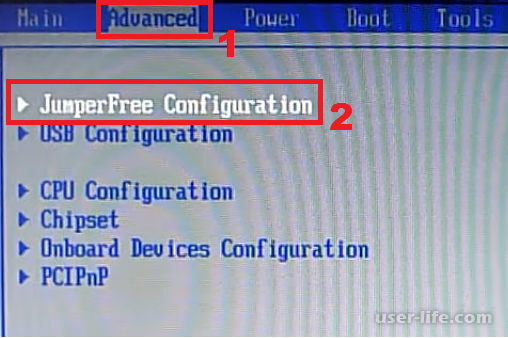
И так логика действий нам уже знакома, заходим в BIOS переходим в раздел «Advansed» и выбираем из списка первый пункт «JumperFree Configuration» и заходим в него. Здесь нам нужно изменить следующие показатели частоту шины, напряжение, подаваемое на процессор и множитель для увеличения частоты памяти.
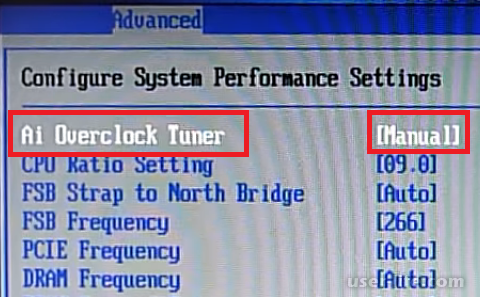
В разделе «Ai Overclock Tuner» настройки с автоматических переводим в ручной режим, меняет значение «Auto» на значение «Manual».
Далее нам нужно два показателя, частота шины «FSB Frequency» и множитель «CPU Ratio Setting», именно их перемножения и дает нам частоту процессора.
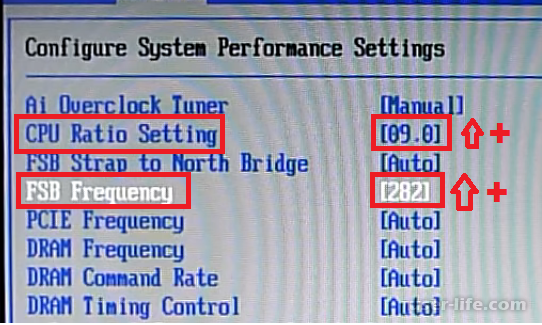
Активируем частоту шины «FSB Frequency» и плюсом увеличиваем ее значение, сразу не нужно выставлять максимум, сначала стоит попробовать на 100 пунктов, а может и меньше (проверить как он реагирует на смену показателей выше стандарта).
Следующим шагом опускаемся ниже на показатель «CPU Voltage» здесь наше напряжение, чем она выше тем процессор использует больше энергии и теоретически лучше работает, но рекомендуется ставить этот показатель не на максимум, а примерно на 1,35 вольт (при максимальном напряжение есть большой риск того что процессор при скачке может сгореть да и попросту может не стартонуть).

Для сбоя в работе надо отключить функцию «C1E Support» установив ее показатель «Disable».
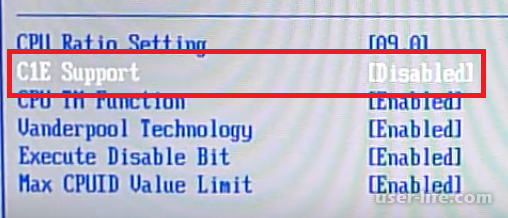
В некоторых версиях БИОС можно увеличить скорость вращения кулера, если такая возможность есть сделать это надо обязательно.
Сохраняем настройки BIOS и перезагружаем наш компьютер. При разгоне любого процессора следует помнить, что на него увеличивается нагрузка, как следствие срок работы сокращается, а при преувеличении показателей вообще может выйти из строя.
ВНИМАНИЕ! У разгона есть и отрицательные моменты, о которых нужно узнать перед началом работы. Разогнанный процессор влияет на энергопотребление ПК или ноутбука. После выполнения этой операции повышается тепловыделение, как результат, увеличивается износ компонентов компьютера. Вместе с разгоном процесса выполняется и разгон оперативной памяти.
Оверклокинг процессора поддерживается в специальных платах: рассчитанных на энтузиастов или геймеров, поэтому в бюджетных моделях «материнок» такие опции зачастую отсутствуют, ровно как и в БИОСах ноутбуков.
Разгон также увеличивает процент выделяемого тепла, поэтому перед процедурой увеличения рабочих частоты и/или вольтажа строго рекомендуется установка серьёзного охлаждения.
В некоторых моделях CPU разгон не предусмотрен, отчего даже изменение настроек микропрограммы не имеет эффекта. Это утверждение справедливо для бюджетных решений.
Собственно настройка БИОС начинается со входа в оболочку интерфейса.
Внимание! Все дальнейшие действия вы совершаете на свой страх и риск!
Текстовые BIOS
Даже несмотря на популярность решения UEFI, многие производители по-прежнему используют вариант с текстовым интерфейсом.
AMI
Долгое время решения от компании American Megatrends предоставляли широкий функционал по разгону процессоров.
Войдите в интерфейс микропрограммы, после чего переходите на вкладку «Advanced». Используйте опцию «CPU Configuration».
Дальнейшие действия зависят от типа материнской платы. В большинстве случаев требуемая опция называется «Overclock Mode». Её следует переключить в режим «CPU. PCIe Sync.».
После этого перейдите к параметру «Ratio CMOS Setting». Числовое значение в этой опции – множитель, которым руководствуется процессор при установке частоты. Соответственно, для большей производительности следует выбирать более высокий множитель.
Далее переходим к пункту «CPU Frequency». Здесь задаётся минимальное значение, от которого работает упомянутый выше множитель. В некоторых вариантах частоту можно прописать вручную, но в большинстве решений доступны фиксированные значения. Соотношение тоже понятное: чем выше минимальная частота, тем больше будет максимальная, учитывая множитель.
Также нелишним будет настроить питание – переходите к пункту «Chipset Configuration».
Перейдите к опциям вольтажа – памяти, процессора и питания. Универсальных значений нет, и устанавливать их нужно исходя из спецификаций и возможностей компонентов.
После внесения изменений перейдите во вкладку «Exit», где используйте пункт «Save Changes & Exit».
Award
После входа в БИОС перейдите к разделу «MB Intelligent Tweaker» и раскройте его.
Как и в случае с AMI BIOS, начать разгон стоит с установки множителя, за это отвечает пункт «CPU Clock Ratio». Рассматриваемый БИОС удобнее тем, что рядом с множителем указывает реально получаемую частоту.
Для настройки стартовой частоты множителя переключите опцию «CPU Host Clock Control» в положение «Manual».
Далее воспользуйтесь настройкой «CPU Frequency (MHz)» – выделите её и нажмите Enter.
Пропишите желаемую стартовую частоту. Опять-таки, она зависит от спецификаций процессора и возможностей материнской платы.
Дополнительная конфигурация вольтажа обычно не требуется, но при необходимости этот параметр тоже можно настроить. Для разблокировки этих опций переключите «System Voltage Control» в позицию «Manual».
Настройте вольтаж отдельно для процессора, памяти и системных шин.
После внесения изменений нажмите клавишу F10 на клавиатуре для вызова диалога сохранения, затем нажмите Y для подтверждения.
Phoenix
Данный тип микропрограммы чаще всего встречается в виде Phoenix-Award, поскольку уже много лет бренд Phoenix принадлежит компании Award. Поэтому настройки в данном случае во многом похожи на упомянутый выше вариант.
При заходе в BIOS используйте опцию «Frequency/Voltage Control».
Первым делом установите требуемый множитель (доступные значения зависят от возможностей CPU).
Далее задайте стартовую частоту посредством ввода нужного значения в опции «CPU Host Frequency».
Если нужно, настройте вольтаж – настройки находятся внутри подменю «Voltage Control».
После внесения изменений покиньте БИОС – нажмите клавиши F10, затем Y.
Обращаем ваше внимание – нередко упомянутые опции могут находится в разных местах или носить иное название — это зависит от производителя материнской платы.
Графические UEFI-интерфейсы
Более современным и распространённым вариантом оболочки микропрограммы является графический интерфейс, взаимодействовать с которым можно также посредством мыши.
ASRock
Вызовите БИОС, после чего переходите ко вкладке «OC Tweaker».
Найдите параметр «CPU Ratio» и переключите его в режим «All Core».
Затем в поле «All Core» введите желаемый множитель – чем больше будет введённое число, тем большей будет полученная в результате частота.
Параметр «CPU Cache Ratio» следует установить кратным значению «All Core»: например 35, если основное значение составляет 40.
Базовую частоту для работы множителей следует установить в поле «BCLK Frequency».
Для изменения вольтажа при необходимости прокрутите список параметров до опции «CPU Vcore Voltage Mode», которую нужно переключить в режим «Override».
После этой манипуляции станут доступны пользовательские настройки потребления процессора.
Сохранение параметров доступно при выходе из оболочки – проделать это можно либо с помощью вкладки «Exit», либо по нажатию клавиши F10.
ASUS
Опции разгона доступны только в продвинутом режиме – переключитесь на него с помощью F7.
Переместитесь во вкладку «AI Tweaker».
Переключите параметр «AI Overclock Tuner» в режим «XMP». Убедитесь, что функция «CPU Core Ratio» находится в положении «Sync All Cores».
Настройте множитель частоты в строке «1-Core Ratio Limit» в соответствии с параметрами вашего процессора. Стартовая частота настраивается в строке «BCLK Frequency».
Также установите коэффициент в параметре «Min. CPU Cache Ratio» – как правило, он должен быть ниже множителя на ядро.
Настройки вольтажа находятся в подменю «Internal CPU Power Management».
После внесения всех изменений используйте вкладку «Exit» и пункт «Save & Reset» для сохранения параметров.
Gigabyte
Как и в случае с другими графическими оболочками, в интерфейсе от Gigabyte нужно перейти в расширенный режим управления, который здесь называется «Classic». Этот режим доступен по кнопке главного меню или по нажатию на клавишу F2.
Далее перейдите в раздел «M.I.T.», в котором нас интересует в первую очередь блок «Advanced Frequency Settings», откройте его.
Настройки частоты в GIGABYTE BIOS для разгона процессора
Первым делом выберите профиль в параметре «Extreme Memory Profile».
Далее выберите множитель – введите подходящее по спецификациям число в пункте «CPU Clock Ratio». Также можете установить значение базовой частоты, опция «CPU Clock Control».
Настройки вольтажа находятся в блоке «Advanced Voltage Control» вкладки «M.I.T.».
Измените значения на подходящие чипсету и процессору.
Нажмите F10 для вызова диалога сохранений введённых параметров.
MSI
Нажмите клавишу F7 для перехода к продвинутому режиму. Далее воспользуйтесь кнопкой «OC» для доступа к разделу оверклокинга.
Первый параметр, который следует настроить для разгона – базовая частота. За это отвечает опция «CPU Base Clock (MHz)», введите в неё нужное значение.
Далее выберите множитель и введите его в строке «Adjust CPU Ratio».
Убедитесь, что параметр «CPU Ratio Mode» находится в положении «Fixed Mode».
Параметры вольтажа расположены ниже по списку.
После внесения изменений откройте блок «Setting», в котором выберите опцию «Save&Exit». Подтвердите выход.
Почему возможен разгон
Мощность машины зависит от количества выполняемых за единицу времени операций. Она задается тактовой частой, чем она выше, тем больше производительность. Поэтому прогресс вычислительной техники сопровождался постоянным увеличением этой характеристики. Если в первых ЭВМ, собранных на реле и лампах, она составляла несколько герц, то сегодня частота измеряется уже гигагерцами (109 Гц).
Стандартное значение, которое автоматически выставляется генератором на материнской плате, для данной модели процессора задается производителем. Но это не значит, что он не может работать быстрее. Всегда дается перестраховка процентов на 20–30, чтобы все микросхемы в партии стабильно работали даже в неблагоприятных условиях. Частоту можно поднять, причем делается это аппаратно, без внесения изменений в электрическую схему.
Что кроме скорости работы изменяется при разгоне
Более интенсивная работа требует больше энергии. Поэтому разгоняя процессор ноутбука, стоит учитывать, что батарея будет садиться быстрее. Для настольных машин нужен запас мощности блока питания. Также увеличивается нагрев микросхемы, поэтому, решив провести оверклокинг, позаботьтесь о том, чтобы была установлена мощная система охлаждения, штатный кулер вашего компьютера может не справиться с повышенной температурой.
Из сказанного выше можно сделать вывод: потребуются более мощные блок питания и система охлаждения, необходимо контролировать температуру и стабильность работы оборудования.
Опасен ли разгон
Ранние модели БИОС и процессоров не предусматривали контроль температуры. Чрезмерно разогнав машину, можно было сжечь процессор, поэтому мало кто рисковал. Сегодня такая вероятность мала, если происходит перегрев, то система сама переключается на стандартные значения тактовой частоты.
Разгон с помощью программ и через БИОС, что лучше
Разгон процессора можно провести двумя методами:
С помощью программ или утилит. Их легко можно скачать в сети, часто они идут в комплекте на диске с драйверами для материнской платы. Такой способ немного проще, но не лишен недостатков. Увеличение скорости начинается только после запуска Windows. Сама программа отбирает ресурс процессора хоть и незначительно.
Разгон через БИОС. В этом случае придется разобраться с настройками, причем, как правило, меню БИОСа не русифицировано. Зато система увеличивает производительность сразу после включения. Кроме того, запустившаяся операционная система является отличным тестом стабильности. Если что-то не так, то лучше умерить свой аппетит и снизить скорость.
Как войти в БИОС
Постараемся хоть это немного сложно, так как версии БИОС различаются у различных материнских плат, привести наиболее подробную инструкцию:
Требуется войти в БИОС. Для этого при запуске машины нажимаете Delete, обычно, чтобы попасть в нужный момент, необходимо повторить это действие быстро несколько раз. Если не срабатывает, то пробуете комбинацию Ctl + F1. Должно получиться.
Высвечивается не заставка загрузки Windows, а меню с несколькими колонками и надписями на английском или очень редко на русском языке. Значит, загрузился БИОС. Можно отложить мышку в сторону и забыть про тачпад. Они сейчас не работают.Перемещение между пунктами производится с помощью стрелок, подтверждение выбора — клавишей «Ввод», отмена — ESC. Для сохранения введенных параметров в БИОСе по окончании манипуляций необходимо обязательно выбирать пункт «Save&Exit» (сохранить и выйти) либо нажимать F10.
Начинаете колдовать с параметрами. Существует выбор двух путей — увеличить частоту шины и увеличить множитель.
Разгон поднятием частоты шины
Этот путь выгоднее. Также это единственный метод для процессоров Intel, которые не поддерживают изменение множителя в сторону увеличения. При этом разгоняется не только процессор, а и остальные компоненты системы. Но есть одно но, не всегда оперативная память может работать на повышенной частоте, и работа машины будет нарушена не из-за того, что процессор не стабилен на повышенной частоте, а по причине сбоя памяти. Правда, многие материнские платы позволяют регулировать и тактовую частоту ОЗУ.
Теперь подробнее, что делать:
Находите в меню пункт «CPU Clock» либо «CPU Frequency», «FSB Frequency», «Frequency BCLK», «External Clock» (это все одно и то же) и там увеличиваете значение частоты. При этом не спешите, делаете это постепенно, с шагом примерно в 3–5%. После каждого шага проверяете стабильность и температуру процессора. Нежелательно, чтобы он нагревался более 70 градусов. Для контроля температуры можно применить утилиту SpeedFun или ей подобную. Таким образом, находите оптимальную величину частоты шины.
Если разгон не получается из-за проблем с памятью, то пробуете выставить меньшее значение тактовой частоты для нее. Находите пункт меню, отвечающий за этот параметр в разделах «Advanced» («Advanced Chipset Features») или «Power BIOS Features». Называться он будет «Memclock index value» или «System Memory Frequency». Устанавливаете его ниже, чем значение по умолчанию, можно вообще сбросить до минимума, так как при увеличении частоты шины вырастает и он. Дальше снова повторяете все операции по разгону шины, добиваясь быстрой и стабильной работы компьютера.
Разгон с помощью множителя
Рабочая частота процессора кратна частоте шины. Этот параметр задается аппаратно множителем. Например, шина работает на 133,3 МГц, а процессор на 2,13 ГГц — кратность равна 16. Изменив кратность на 17, получим 133,3*17=2266 — 2,26 ГГц — рабочую частоту процессора. Изменяя кратность, мы не трогаем шину, поэтому разгоняется только процессор, все остальные элементы системы работают стабильно, так же как и до оверклокинга. Оверклокинг процессора через BIOS таким методом несколько ограничивает диапазон частот, которые возможно выставить, но это некритично.
Для того чтобы проделать эту операцию, необходимо найти этот параметр в настройках БИОС. Подписи его разные — «CPU Clock Multiplier», «Multiplier Factor», «CPU Ratio», «CPU Frequency Ratio», «Ratio CMOS Setting». Аналогично увеличиваем этот параметр и смотрим на стабильность работы и температуры. Не обязательно колдовать с частотой оперативной памяти. Жалко только, что этот метод работает не для всех процессоров.
Как отменить разгон
Если что-то пошло не так, то сбросить настройки БИОС можно через пункт меню «Load Optimized Default». Если же из-за настроек перестал грузиться и сам BIOS, то выйти в стандартный режим можно с помощью следующих операций:
При включении компьютера зажмите клавишу Insert.
Достаньте на несколько минут батарейку на материнской плате, потом установите ее на место.
Найдите перемкнутые фишкой (джампером) контакты, которые подписаны Clear CMOS. Снимите перемычку и соедините ей два соседних контакта. Операция производится при отключенном питании.
Что еще необходимо учесть при оверклокинге
Расскажем еще о небольших нюансах разгона:
Почти всегда при разгоне можно повысить стабильность работы процессора, подняв его напряжение питания. Это можно в пункте меню «CPU Voltage», «VCORE Voltage», «CPU Core». Но при этом обязательно контролируйте температуру и действуйте небольшими шагами не более тысячной доли вольта.BIOS4
При перегреве процессоров они, как правило это делается для их защиты, входят в режим тротлинга с минимальными параметрами. Система будет работать стабильно, но медленно. Поэтому нельзя пересекать этот порог, иначе, зачем разгонять.
Принцип работы любого процессора базируется на единой формуле: базовая частота, умноженная на множитель процессора, равняется тактовой частоте.
Базовой частотой называют частоту шины, которая влияет на любое оборудование, подключенное к материнской плате. Она бывает различной и зависит от модели процессора и типа платформы. Увеличивая эту частоту, вы непосредственно увеличите частоты других устройств (например, оперативную память).
Множителем процессора является переменная, изменяемая в определенном промежутке, который ограничивается изготовителем. Отличием множителя является то, что он не влияет на другое оборудование и воздействует исключительно на повышение или понижение мощности процессора.
Опираясь на эти данные, становится ясно, что осуществлять разгон при помощи множителя гораздо безопасней. Таким образом, отпадает надобность наблюдения за другими показателями. Тем не менее большинство разработчиков намеренно ограничивает возможности использования множителя.
Политика производителей в отношении разгона процессора
Современные тенденции натолкнули разработчиков на идею встроенного разгона процессора. Таким образом, Intel и AMD оборудовали свою продукцию автоматическим множителем, который позволяет не только понижать частоты процессора при простое для экономии энергии, но и повышать их в целях изменения производительности в лучшую сторону.
У процессоров компании Intel эта функция называется Turbo Boost 2.0. При работе процессора на повышенных частотах она срабатывает автоматически, и процессор получает дополнительный разгон.
В качестве примера рассмотрен популярный процессор Intel Core i5-3330. Его номинальная частота равняется 3000 МГц, а базовая частота на сокете LGA 1155 равна 100 МГЦ. Поставив эти показатели в формулу, выясняем, что штатный множитель равняется 30. Благодаря функции Turbo Boost 2.0 во время высокой загруженности процессора штатный множитель может возрасти до 32-33. Очень часто подобная мощность не удовлетворяет требованиям оверклокера, поэтому для любителей разгона предусмотрена специальная серия процессоров.
Определить процессор с разблокированным множителем можно по наименованию. У производителя Intel такой процессор заканчивается на букву K (например Intel Core i5-4670K). Как правило, такие процессоры не имеют ограничений по разгону, и множитель может быть выставлен на любое значение по желанию. Стоит помнить, что процессоры с префиксом K — дорогое удовольствие, поскольку они являются мощнейшими представителями своей линейки.
Способы разгона процессора
Разгон процессора осуществляется 2 методами:
увеличивая опорную частоту шины;
увеличивая множитель процессора (или если имеется функция Turbo Boost 2.0).
Осуществлять разгон необходимо исключительно через биос материнской платы. Разумеется, существует метод разгона прямиком из операционной системы Windows. Но не стоит идти на поводу у простоты и доступности интерфейса. Такой подход к разгону процессора может обернуться плачевно, так как большинство оверклокинг программ не могут учесть индивидуальные характеристики каждого устройства, установленного в компьютер. Таким образом, может нарушиться как стабильность работы системы, так и функционирование отдельных комплектующих. При малейшей возможности неточного расчета вы можете и вовсе лишиться своего процессора. Ведь он может сгореть всего лишь от нажатия на кнопку «Ок». Именно по этой причине разгон через биос является единственным и наилучшим выбором оверклокера.
Подготовка к разгону процессора
Перед разгоном процессора необходимо сначала убедиться, подходят ли имеющиеся комплектующие под ваши нужды. Если компьютер устарел морально и физически, то от его разгона не будет практически никакой пользы.
Также стоит понимать, что современный компьютер офисного типа тоже может не подойти под требования разгона. В нем может быть установлен стоковый кулер, который не предназначен для оверклокинга. Кроме того, низкокачественная материнская плата неспособна выдержать нагрузку при разгоне, уже не говоря о блоке питания, качество которого иногда даже не соответствует поддержанию нормальной работоспособности системы. Все это повышает опасность перегрева и нестабильной работы компьютера. Не исключается даже сгорание вышеуказанных устройств.
Подбор комплектующих для разгона
Блок питания необходимо выбирать исходя из его качества и стабильности. Помимо этого, нужно осознавать, что высокая мощность не является знаком качества. В нынешнее время очень распространены низкокачественные блоки питания, которые даже не соответствуют заявленной мощности. Подбирайте продукцию мировых брендов и не гонитесь за дешевизной.
Оперативная память DDR3 для сокета LGA 1155 должна быть с частотой не менее 1333 МГц. Конечно же, лучшим решением будет приобретение памяти с номинальным значением 1600 МГц. Но планки с частотой 1333 МГц не менее стабильно выдерживают любой разгон.
Материнская плата имеет центральное значение в разгоне компьютера. Оптимальным решением будет приобретение актуального на данный момент чипсета (например, для LGA 1155 это Z77). Плата на основе высокопроизводительного чипсета повышает возможности стабильной работоспособности после разгона.
От стокового кулера процессора стоит отказаться. Необходимо присмотреть систему охлаждения с соотношением средней цены и хорошего качества. Крайне важно, чтобы она могла справляться с перегревом при самых высоких температурах. Помните, что именно кулер предохраняет ваш процессор от сгорания.
Таким образом, становится ясно, что к выбору комплектующих нужно подойти серьезно, иначе разгон системы может не дать желаемого результата или вовсе навредить работоспособности компьютера.
Изменение параметров БИОС при разгоне
Включите компьютер и, зажав клавишу F2/DEL, войдите в настройки биоса. Разыщите там окна, которые относятся к процессору или системной шине. Возможно, в их названиях будут фигурировать определенные слова, связанные с оверклокингом. Точных наименований этих опций дать невозможно, так как они различны на всех материнских платах. Чаще всего они называются так: Advanced Chipset Features, Advanced, POWER BIOS Features, μGuru Utility.
Теперь необходимо произвести некоторые настройки BIOS. Для этого вам понадобится зайти параметры базовой частоты, которые обычно называются CPU Host Frequency, CPU/Clock Speed или External Clock. Суть в том, что опция должна быть предназначена для управления частотой FSB. Если у вас процессор Intel без префикса K, то его множитель невозможно изменять. Разгон будет производиться только при помощи базовой частоты. Наращивайте значение показателя понемногу и проверяйте стабильность системы, сохраняя параметры и перезагружая компьютер.
Важно: после загрузки системы необходимо проверить стабильность работы процессора любой программой, предназначенной для стресс-теста (например, OCCT). Во время тестирования процессора обязательно следите за повышением температуры. Она не должна превышать порог в 60-70°, в противном случае нужно сменить кулер или уменьшить частоту разгона.
Если процессор поддерживает разгон с помощью множителя, нужно плавно увеличивать его показатель (желательно на 1 пункт за раз) и проверять стабильность после загрузки системы.
Кроме того, можно поэкспериментировать и попробовать разогнать компьютер, повышая частоту и шины, и множителя. При этом стоит помнить, что можно настроить нестабильную работу системы при помощи повышения напряжения. Необходимо регулировать этот показатель очень осторожно, так как чаще всего процессор сгорает от излишнего повышения напряжения. Рекомендуется найти наиболее минимальное значение, при котором процессор функционирует без сбоев.
Если после выставления определенных значений компьютер не загружается до конца или вовсе не включается, это свидетельствует о том, что ваше оборудование не поддерживает заданные параметры разгона. В этой ситуации нужно физически сбросить настройки материнской платы. Сделать это можно, вынув батарейку, а спустя полминуты вставить ее обратно. На большинстве материнских плат, разработчики которых идут навстречу оверклокерам, есть специальная перемычка Clear CMOC, позволяющая сбросить настройки одним движением пальца.
Рейтинг:
(голосов:1)
Предыдущая статья: Как ухаживать за ноутбуком в домашних условиях (батарея экран)
Следующая статья: Steam api dll ошибка отсутствует: что делать как исправить запуск невозможен система не обнаружила (скачать программу)
Следующая статья: Steam api dll ошибка отсутствует: что делать как исправить запуск невозможен система не обнаружила (скачать программу)
Не пропустите похожие инструкции:
Комментариев пока еще нет. Вы можете стать первым!
Популярное
Авторизация



























Добавить комментарий!